Skonfiguruj podstawowy system operacyjny po instalacji
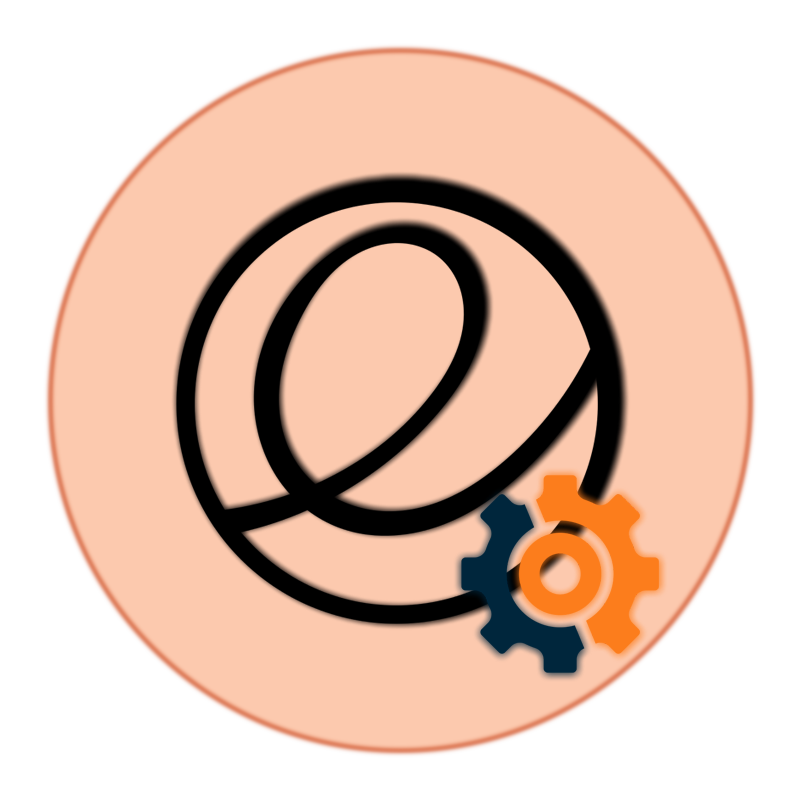
Podstawowa platforma OS jest oparta na Ubuntu i domyślnie używa GUI Pantheon. Najnowsza wersja 5.0 pojawiła się niemal natychmiast po ostatniej aktualizacji Ubuntu i oferuje szereg zaawansowanych funkcji. Jednak dzisiaj nie mówimy o zaletach i wadach tego systemu operacyjnego, ale o procedurze jego początkowej konfiguracji po instalacji. Proces ten należy poświęcić szczególną uwagę, ponieważ prawidłowa konfiguracja pozwala w pełni cieszyć się komfortową pracą przy komputerze.
Treść
- Konfigurujemy podstawowy system operacyjny po instalacji
- Aktualizacja komponentów systemu
- Instalowanie GDEBI
- Włączanie repozytoriów PPA i instalowanie poprawek
- Zainstaluj przeglądarki
- Dodawanie kodeków i odtwarzacza multimedialnego
- Odłącz sesję gościa
- Zarządzanie energią dla laptopów
- Instalowanie sterowników karty graficznej NVIDIA
- Instalowanie Java JRE / JDK
- Zainstaluj dodatkowe oprogramowanie
- Ustawianie praw dostępu
Konfigurujemy podstawowy system operacyjny po instalacji
Minimum, które należy zrobić natychmiast po pierwszym uruchomieniu Elementary OS, to zainstalowanie niezbędnego zestawu oprogramowania. Następnie należy skonfigurować wszystkie obecne komponenty dla optymalnej interakcji. Im bardziej szczegółowa jest początkowa konfiguracja, tym mniej dodatkowych działań trzeba będzie wykonać już podczas pełnoprawnej pracy z tą platformą. Dzisiejsze zadanie podzieliliśmy na kilka etapów, aby maksymalnie ułatwić zrozumienie operacji dla początkujących użytkowników.
Zobacz także:
Zalety i wady dystrybucji jądra Linuksa
Popularne dystrybucje Linuksa
Aktualizacja komponentów systemu
Zwykle na komputerze jest instalowana czysta wersja wydania, która nie obejmuje wszystkich kolejnych aktualizacji. Dlatego pierwszym krokiem jest dodanie wszystkich innowacji wydanych w trakcie życia zespołu, które są wykonywane za pośrednictwem klasycznej konsoli i wyglądają tak:
- Otwórz standardową konsolę w dowolny wygodny sposób, na przykład za pomocą menu aplikacji lub naciskając kombinację klawiszy Ctrl + Alt + T. Tutaj wpisz pierwsze
sudo apt-get update. - Potwierdź akcję, wprowadzając hasło konta administratora. W elementarnym systemie operacyjnym, w przeciwieństwie do innych dystrybucji, wprowadzone znaki hasła są wyświetlane jako gwiazdki.
- Aby wykonać aktualizację, musisz mieć aktywne połączenie z Internetem, ponieważ jest ono konfigurowane automatycznie. Spodziewaj się zakończenia dodawania nowych bibliotek.
- Zastosuj wszystkie zainstalowane komponenty za pomocą
sudo apt-get upgrade. - Po wyświetleniu monitu o pobranie potwierdź wybór, wybierając opcję D.
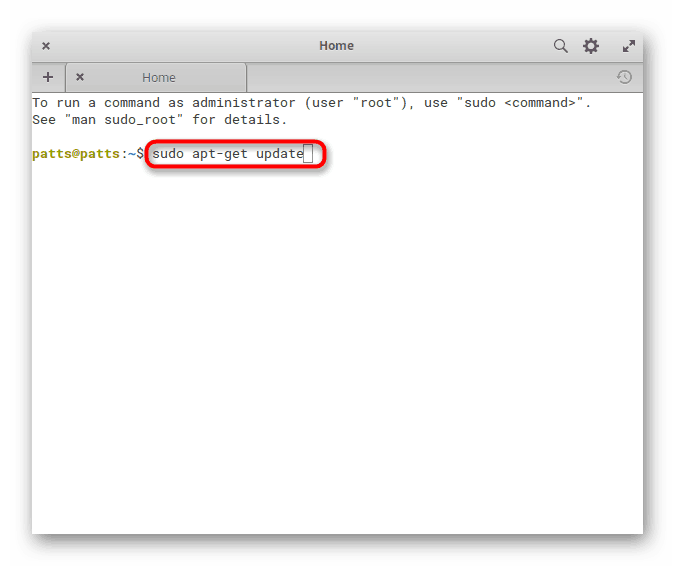
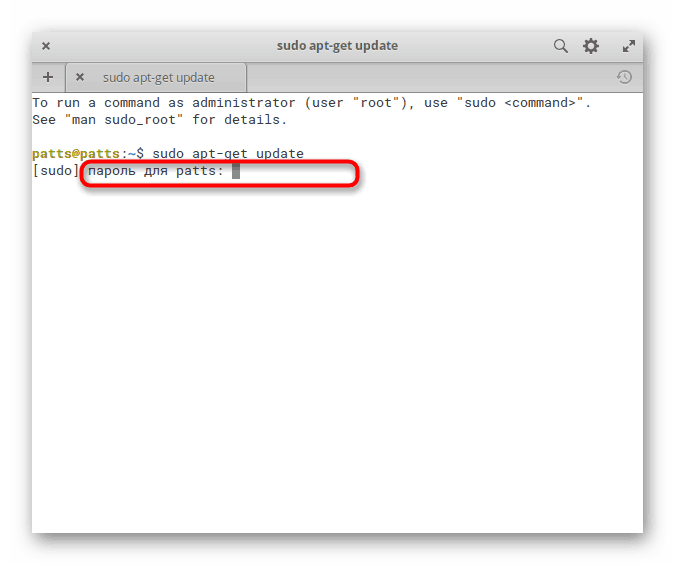
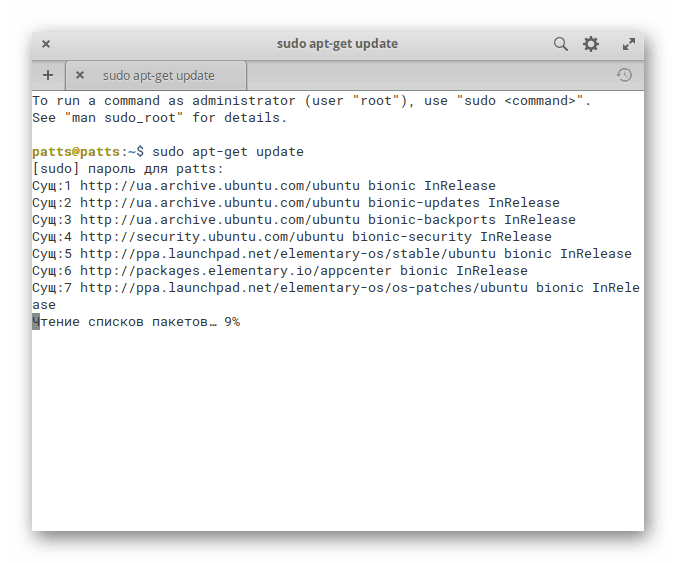
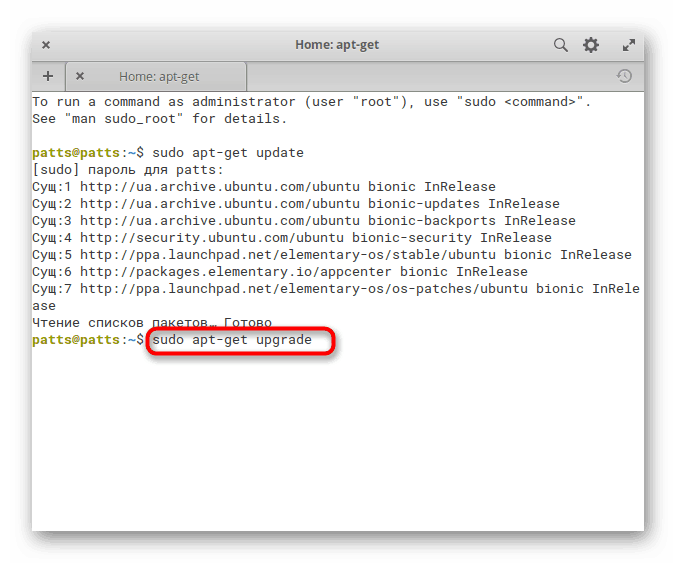
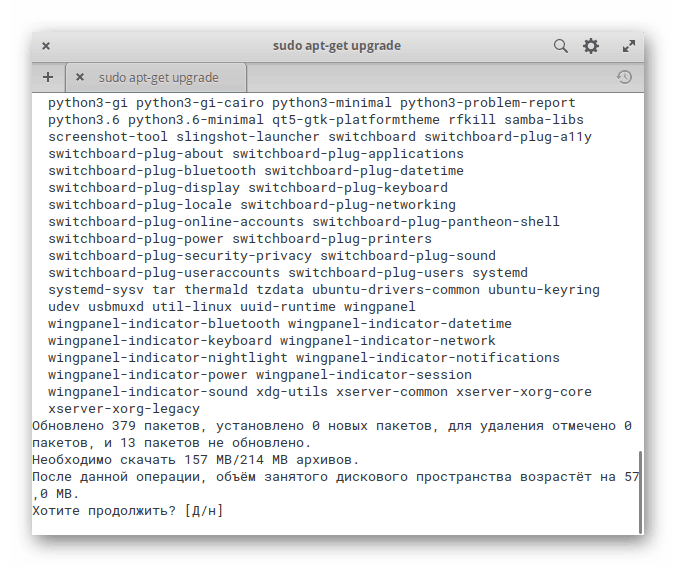
Jeśli jesteś zwolennikiem interfejsu graficznego, to samo działanie można wykonać za pomocą menu aplikacji. Poprzez wyszukiwanie uruchom „AppCenter” .
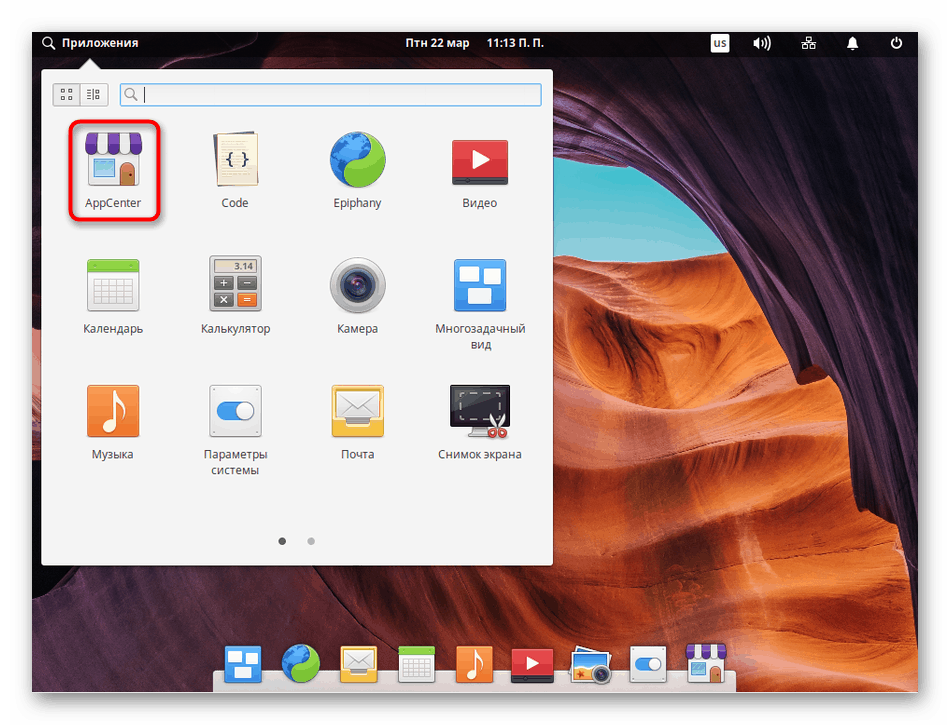
Kliknij „Aktualizacje systemu operacyjnego” i poczekaj, aż instalacja innowacji zostanie zakończona.
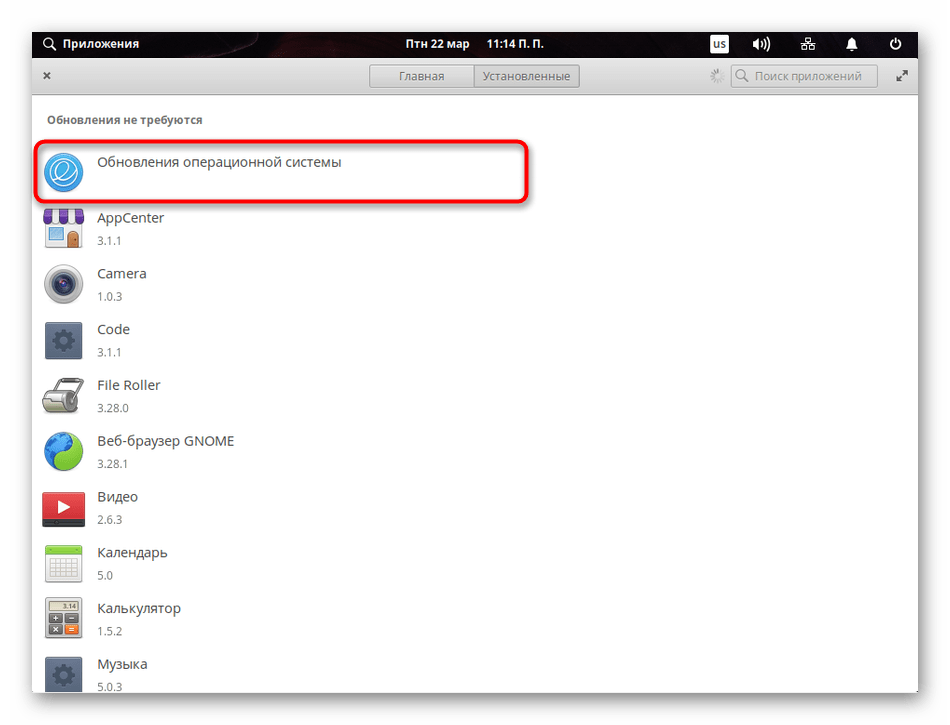
Ważne jest, aby nie pominąć tego kroku, ponieważ tylko przy wszystkich nowych komponentach w systemie liczba błędów podczas innych operacji zostanie znacznie zmniejszona, ponieważ większość z nich wynika z braku ważnych bibliotek.
Instalowanie GDEBI
Użytkownicy Ubuntu stoją już przed faktem, że instalowanie pakietów DEB jest dostępne nie tylko za pośrednictwem „Terminalu” , ale także za pośrednictwem menedżera plików. Wystarczy dwukrotnie kliknąć katalog, ponieważ zostanie natychmiast uruchomiony przez standardową aplikację i rozpocznie się procedura instalacji. Domyślnie, w dzisiejszym systemie operacyjnym, instalacja plików DEB jest możliwa tylko poprzez konsolę, ale zainstalowanie prostego programu GDEBI pozwoli ci to zrobić poprzez GUI.
- Wklej
sudo apt install gdebiw Terminalu i naciśnij klawisz Enter . - Aktywuj uprawnienia administratora.
- Potwierdź żądanie dodania nowych plików, gdy się pojawi.
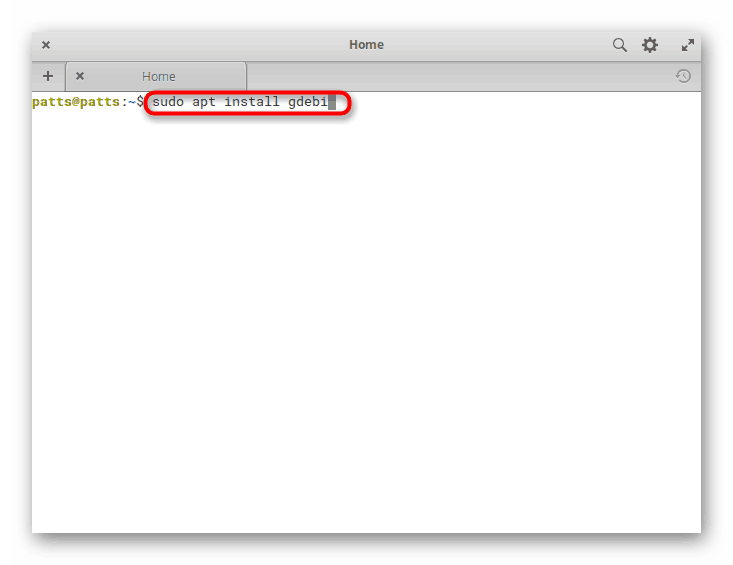
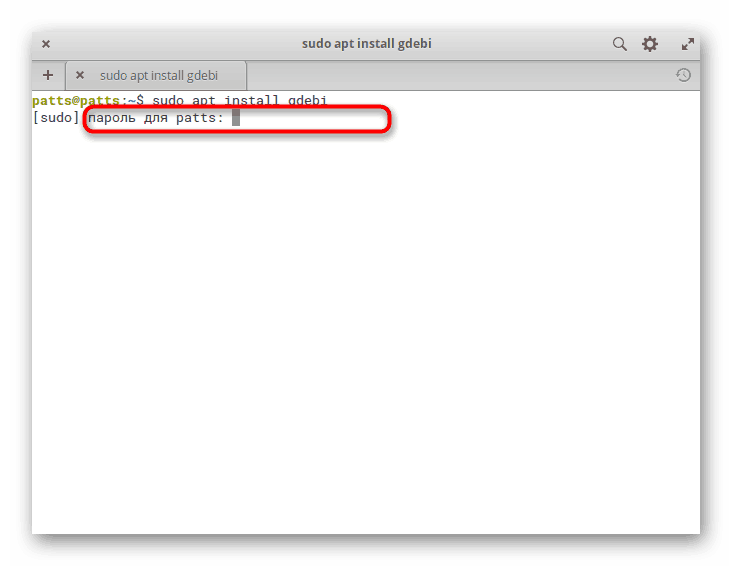
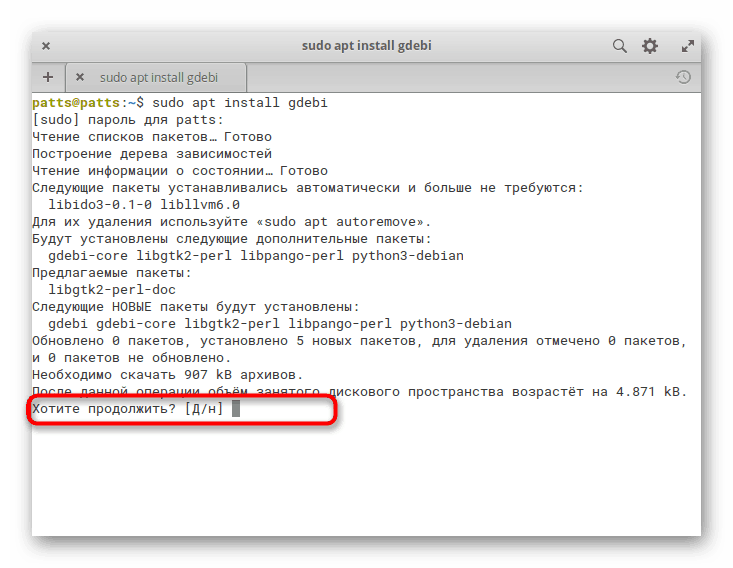
Teraz, jeśli masz pakiety DEB, możesz je po prostu uruchomić, po czym otworzy się nowe okno i zostaniesz poproszony o rozpoczęcie instalacji oprogramowania.
Włączanie repozytoriów PPA i instalowanie poprawek
Zdecydowaliśmy się połączyć procedurę aktywowania wsparcia dla przechowywania użytkowników i instalowania Tweaks, narzędzia do dostosowywania wyglądu, ponieważ te dwa procesy są ze sobą powiązane. Jeśli nie chcesz dostosowywać wyglądu, po prostu aktywuj repozytoria i pomiń część, dodając narzędzie do konfiguracji.
- Aktywacja PPA odbywa się za pomocą
sudo apt-get install software-properties-common. - Następnie komponenty Elementary Tweaks są ładowane z repozytorium użytkowników, wpisując
sudo add-apt-repository ppa:philip.scott/elementary-tweaks. - Potwierdź dodanie repozytorium, naciskając klawisz Enter .
- Zaktualizuj biblioteki systemowe za pomocą znanej instrukcji
sudo apt update. - Wypełnij instalację
sudo apt install elementary-tweaks. - Teraz możesz otworzyć menu i przejść do sekcji „Ustawienia systemu” .
- Pojawi się nowe menu „Tviki” .
- Istnieje wiele ustawień do projektowania czcionek, animacji, plików i poszczególnych okien.
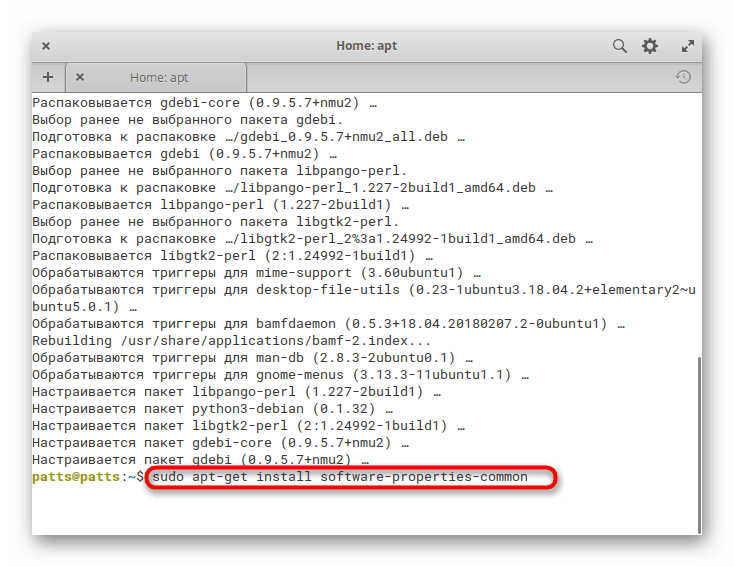
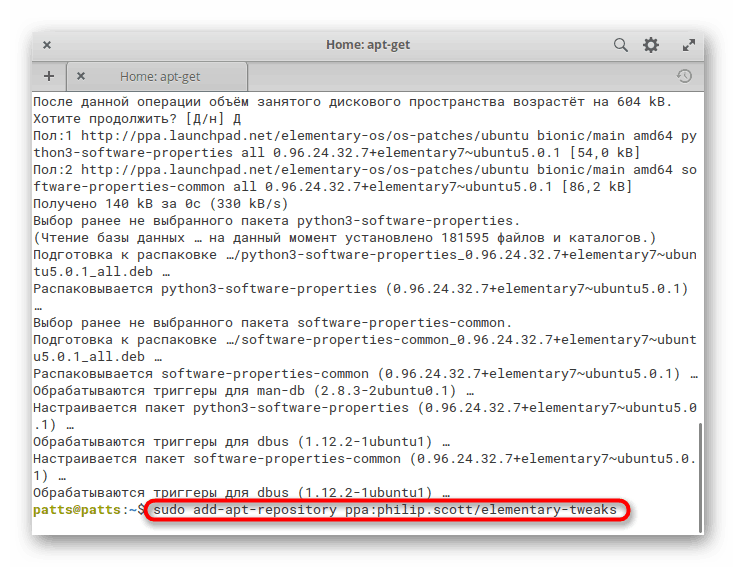
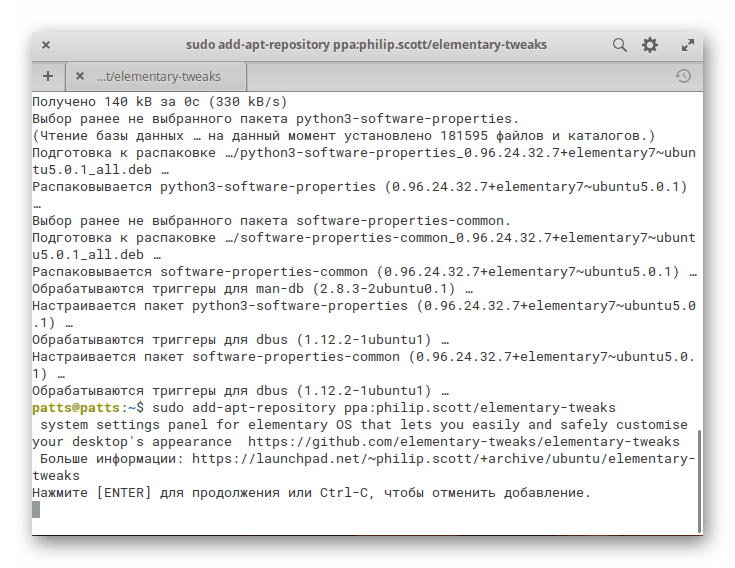
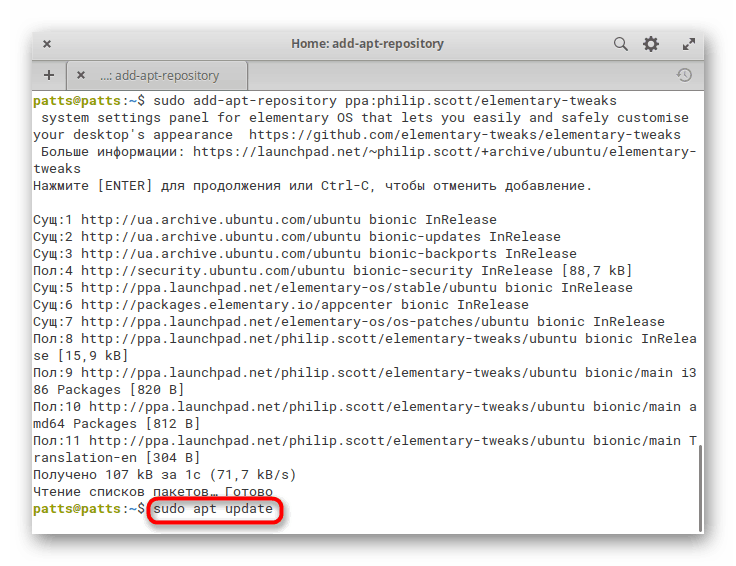
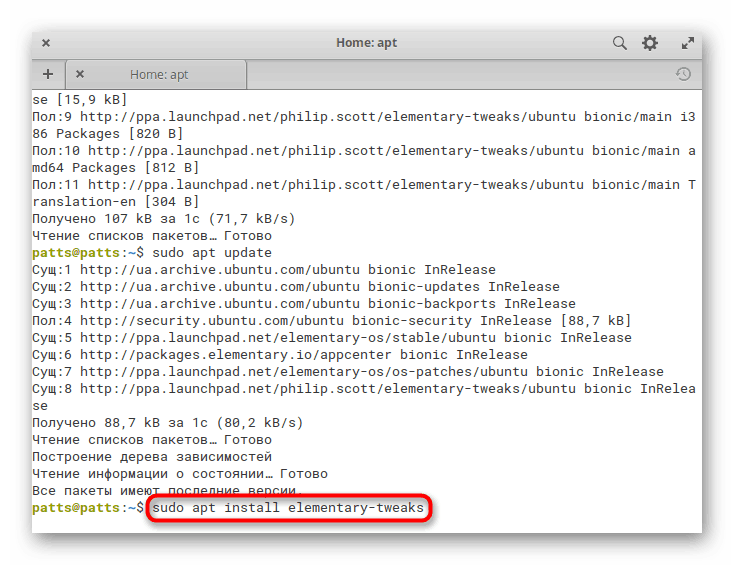
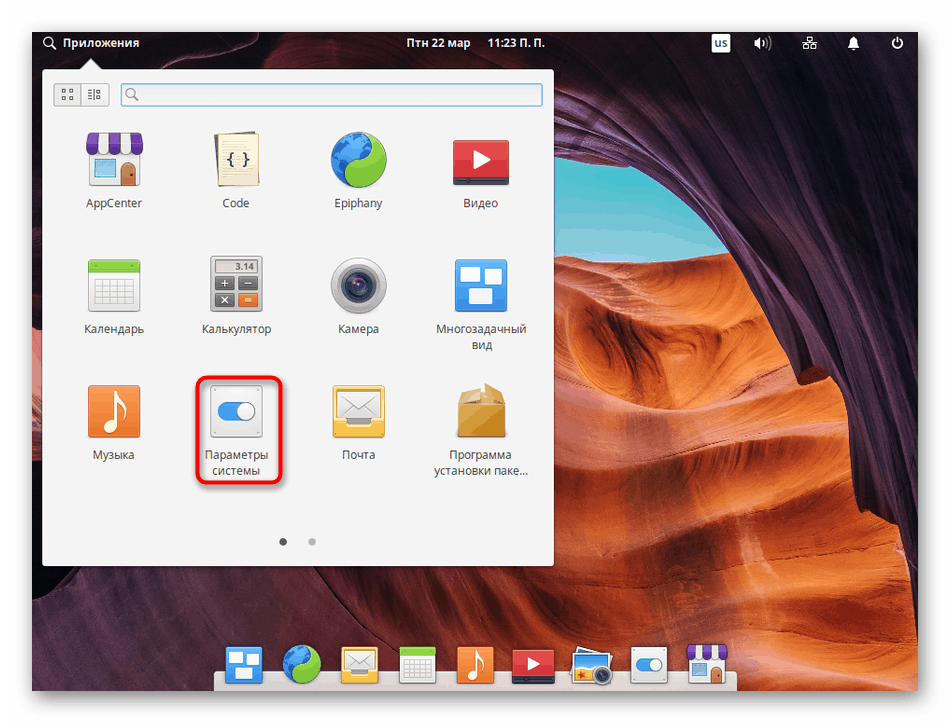
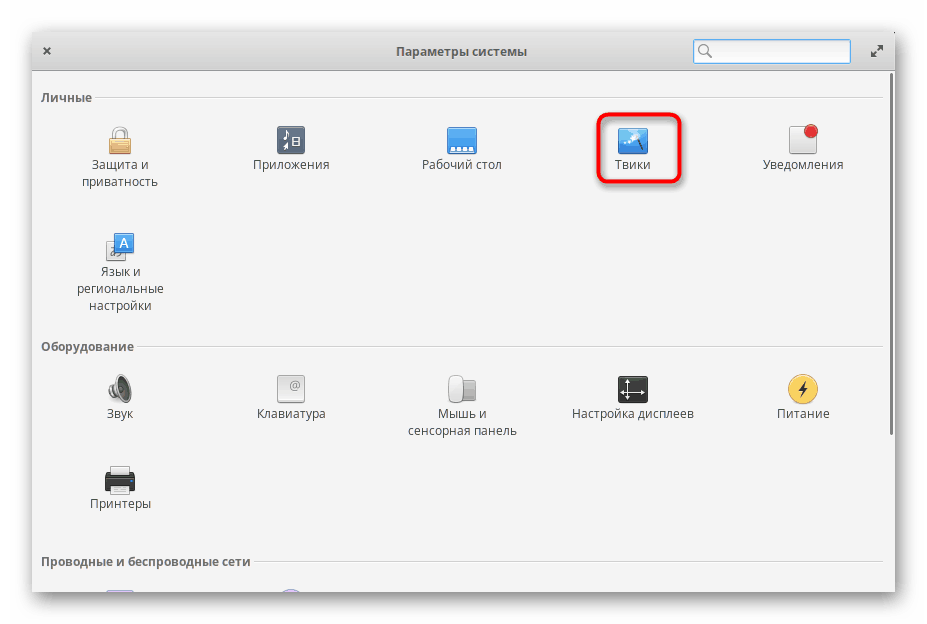
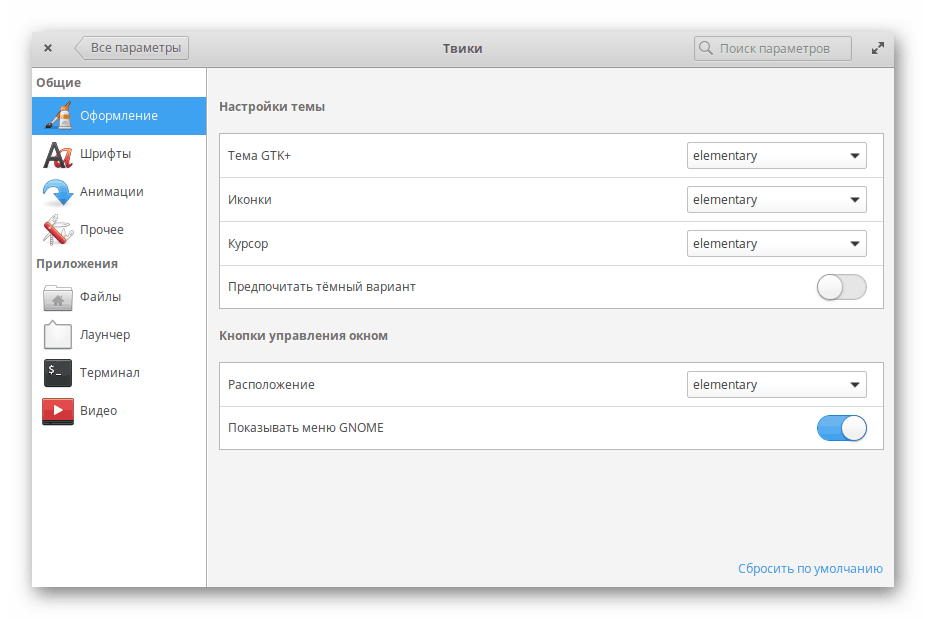
Nie podamy konkretnych zaleceń dotyczących konfiguracji projektu, ponieważ każdy parametr jest indywidualnie edytowany. Chciałbym tylko zauważyć, że zarządzanie tym narzędziem jest intuicyjne, a nawet niedoświadczony użytkownik sobie z tym poradzi.
Zainstaluj przeglądarki
Obecnie wielu twórców przeglądarek internetowych tworzy wersje swoich produktów dla systemów operacyjnych opartych na systemie Linux, zwłaszcza gdy same przeglądarki są tworzone na silniku otwartym Chromium, ponieważ znacznie upraszcza to proces adaptacji. W naszym osobnym artykule na poniższym linku możesz znaleźć listę najlepszych przeglądarek dla tej platformy, a teraz dotkniemy instalacji najpopularniejszej przeglądarki internetowej pod Linuksem - Mozilla firefox .
Zobacz także: Przeglądarki Linuksa
- W konsoli wpisz polecenie
sudo apt install firefox. - Wprowadź hasło, aby aktywować prawa administratora.
- Potwierdź dodanie nowych komponentów systemu. Po zakończeniu instalacji przeglądarka automatycznie stanie się główną i będzie dostępna do uruchomienia za pośrednictwem menu aplikacji.
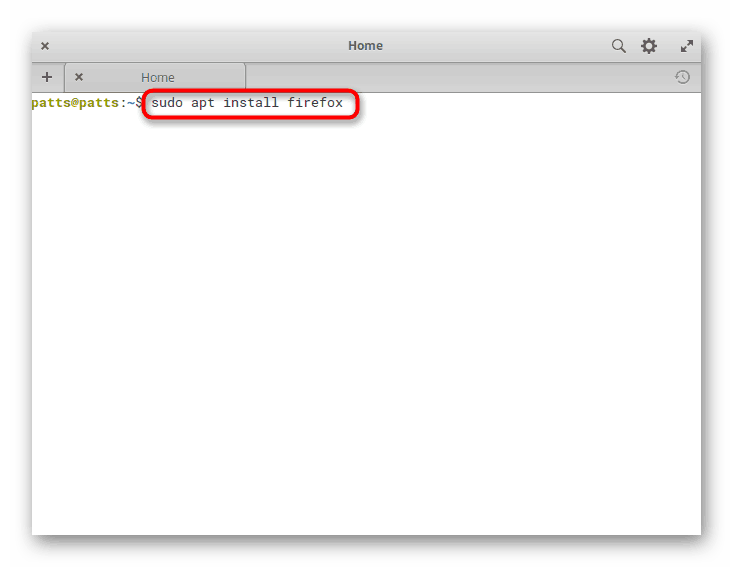
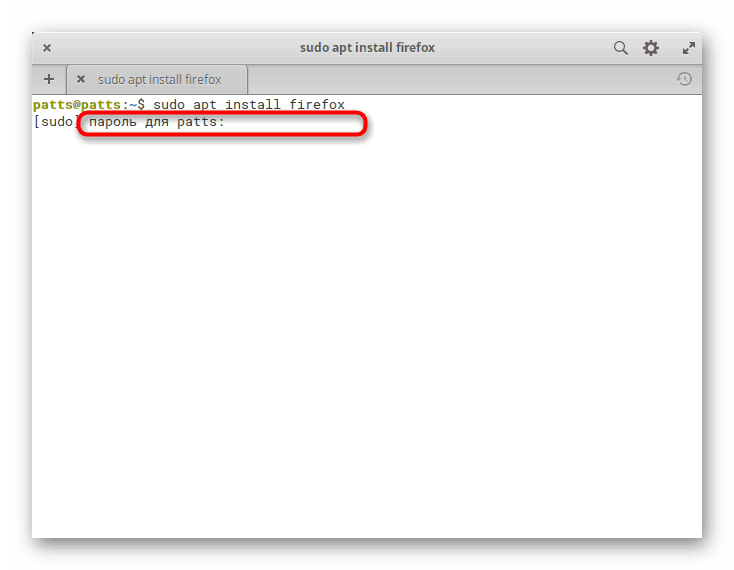

Jeśli chcesz zainstalować czysty Chrom Możesz to zrobić, wpisując sudo apt install chromium-browser . Instrukcje dotyczące instalowania innych popularnych przeglądarek można znaleźć w poniższych materiałach.
Czytaj więcej: Instalacja Przeglądarka Yandex / Google Chrome w Linuksie
Dodawanie kodeków i odtwarzacza multimedialnego
Użytkownicy podstawowego systemu operacyjnego często stają przed koniecznością uruchomienia wideo lub audio na komputerze. Niestety standardowe wyposażenie systemu nie obejmuje odtwarzacza ani niezbędnych kodeków, dlatego muszą być instalowane ręcznie. Najpierw dodaj kodeki:
- Wpisz
sudo apt install ubuntu-restricted-extras libavcodec-extra ffmpegi kliknij Enter . - Pojawi się okno instalacji pakietu. Potwierdź umowę licencyjną i postępuj zgodnie z prostymi instrukcjami.
- Pozostaje tylko zainstalować odtwarzacz. Weźmy na przykład popularne rozwiązanie VLC. Jest instalowany z oficjalnego repozytorium
sudo apt install vlc.
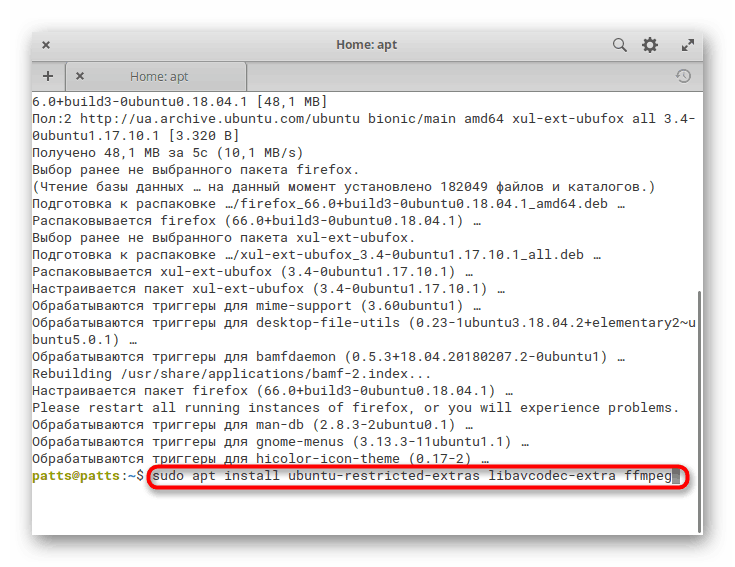
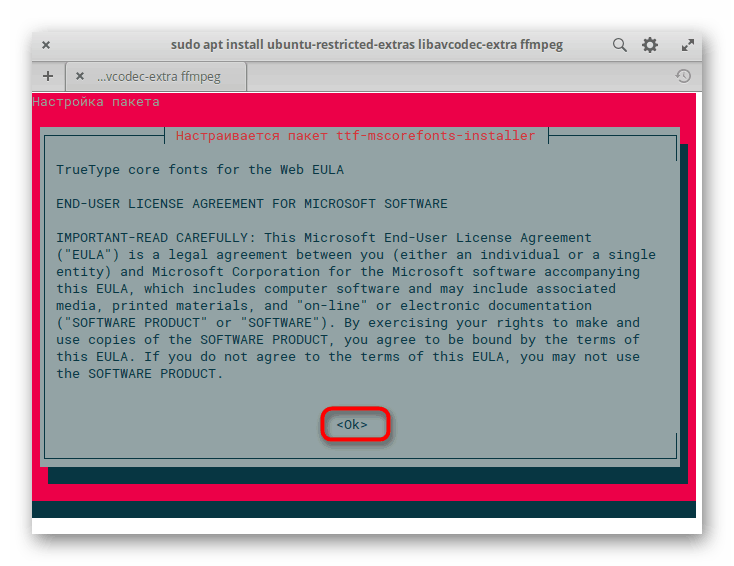
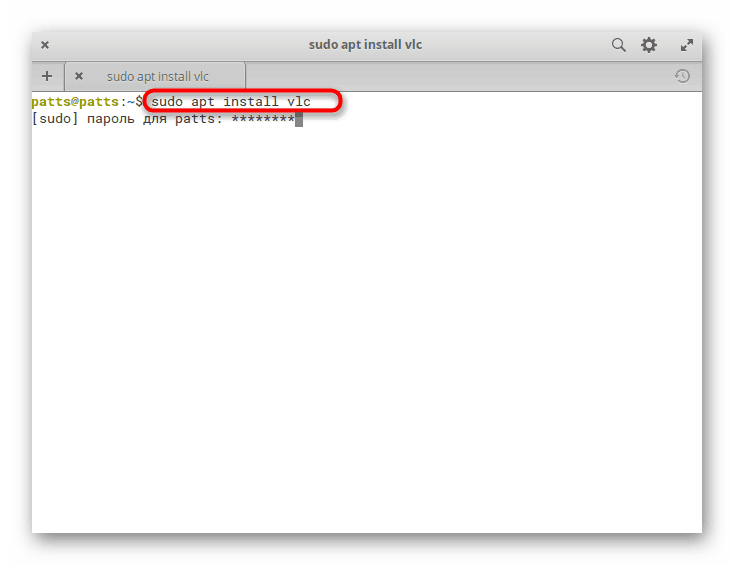
Teraz wszystkie pliki multimedialne będą domyślnie uruchamiane przez ten odtwarzacz i wszystkie z nich powinny być kompatybilne, ponieważ wcześniej dodaliśmy niezbędne kodeki. Jeśli chodzi o odtwarzanie wideo i otwieranie różnych aplikacji w przeglądarce, tutaj takie kodeki i odtwarzacz będą bezużyteczne. Musisz dodać do systemu Odtwarzacz Flash i jak to zrobić, przeczytaj nasz inny materiał pod następującym linkiem.
Zobacz także: Zainstaluj Adobe Flash Player w systemie Linux
Odłącz sesję gościa
Domyślnie podstawowy system operacyjny ma sesję gościa, która pozwala zalogować się bez wprowadzania hasła. Oczywiście dostęp będzie dość ograniczony, ale gość nadal może wykonywać pewne czynności. Aby uniknąć takich nieautoryzowanych autoryzacji, zaleca się wyłączenie sesji gościa, a odbywa się to za pomocą jednego polecenia sudo sh -c "echo 'allow-guest=false' >> /usr/share/lightdm/lightdm.conf.d/40-pantheon-greeter.conf"
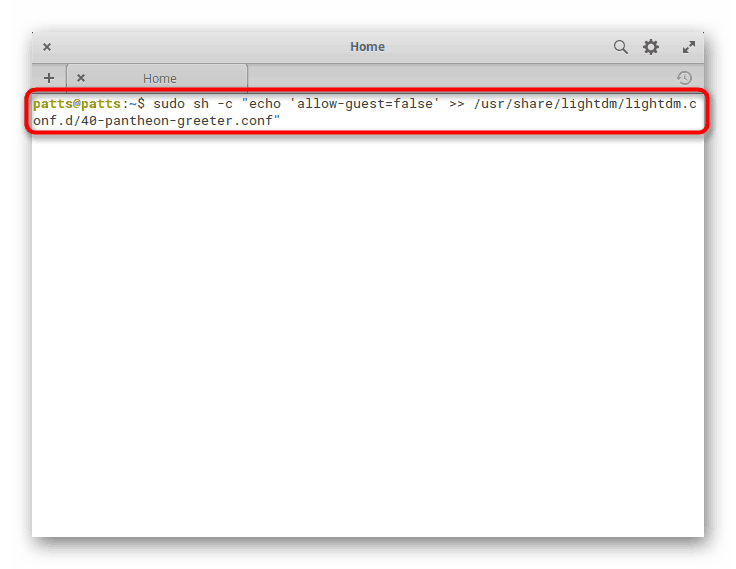
Po zalogowaniu się zostanie wyświetlone tylko aktywne konto i zawsze będziesz musiał wprowadzić hasło, aby dokonać pomyślnej autoryzacji.
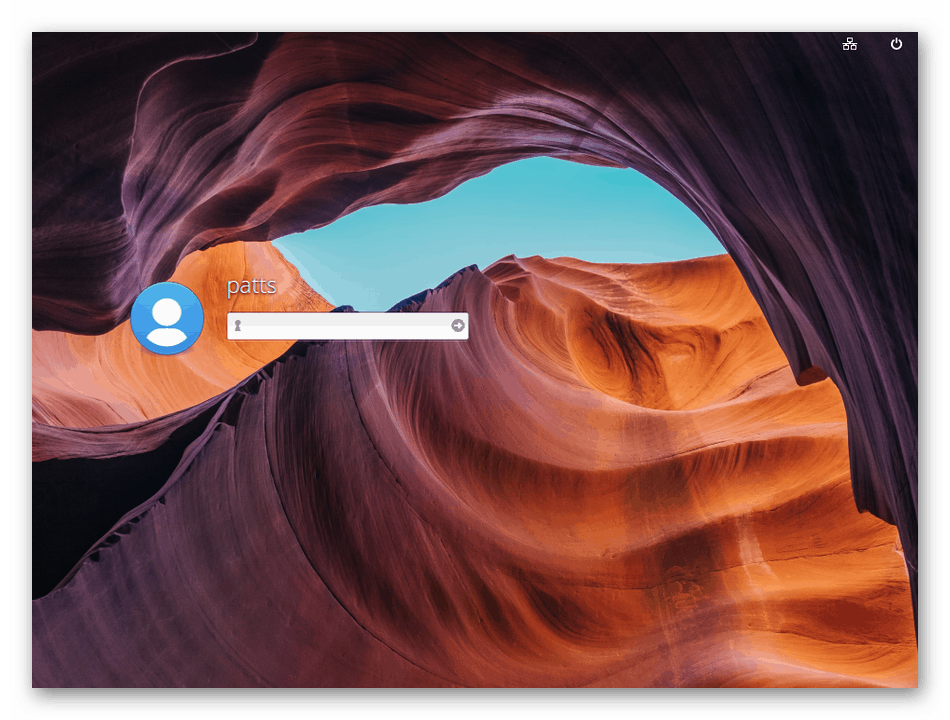
Chociaż dystrybucje na jądrze Linuksa są uważane za najbezpieczniejsze, niektórzy użytkownicy są zainteresowani zapewnieniem dodatkowego bezpieczeństwa. Jest dostarczany przez oprogramowanie antywirusowe. Jeśli chcesz zainstalować takie oprogramowanie, przeczytaj nasz następny artykuł.
Zobacz także: Popularny antywirus dla Linuksa
Zarządzanie energią dla notebooków
Niektórzy użytkownicy instalują rozważaną platformę na laptopach. W standardowej konfiguracji nie ma narzędzia do zarządzania energią, to znaczy nie można ustawić jasności ani ustawić trybu oszczędzania energii. Możesz jednak samodzielnie dodać narzędzie do konfigurowania tych parametrów, zwane TLP.
- Po pierwsze, repozytorium użytkowników jest dodawane do systemu za pomocą polecenia
sudo add-apt-repository ppa:linrunner/tlp. - Potwierdź dodanie, naciskając Enter .
- Aktualizuj biblioteki systemowe:
sudo apt update. - Zainstaluj narzędzie za pomocą
sudo apt install tlp tlp-rdw. - Otworzy się dodatkowe okno konfiguracji pakietu. Postępuj zgodnie z wyświetlanymi instrukcjami.
- Uruchom komponent przy pomocy
sudo tlp start. Teraz w menu „Ustawienia systemu” pojawiła się osobna sekcja do konfiguracji baterii laptopa.
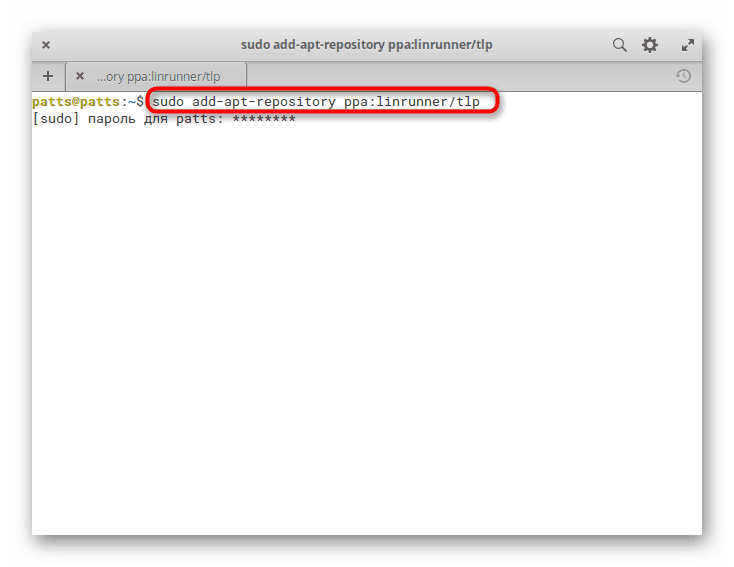
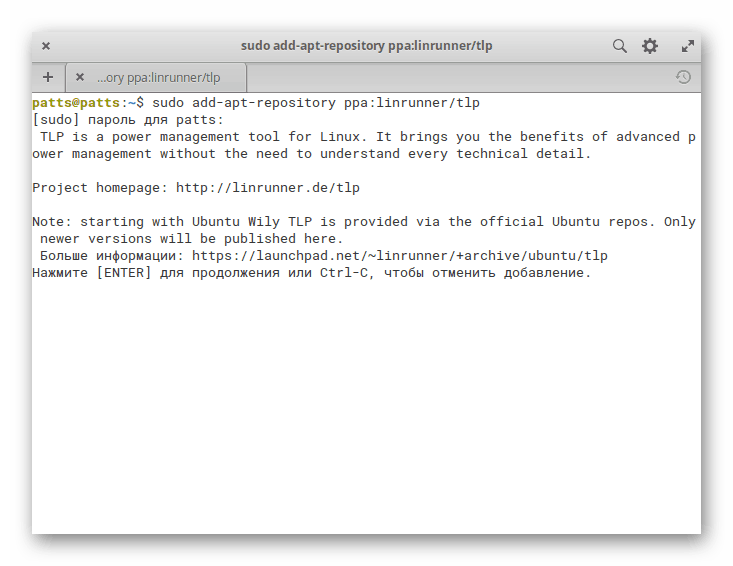
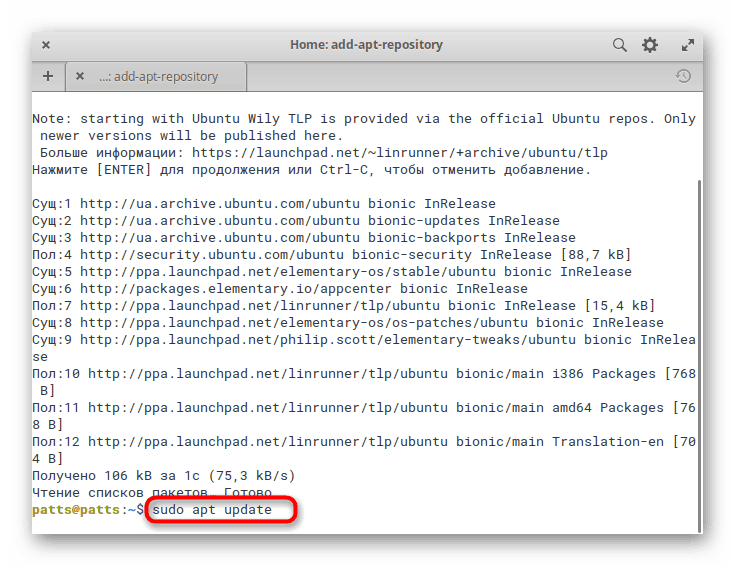
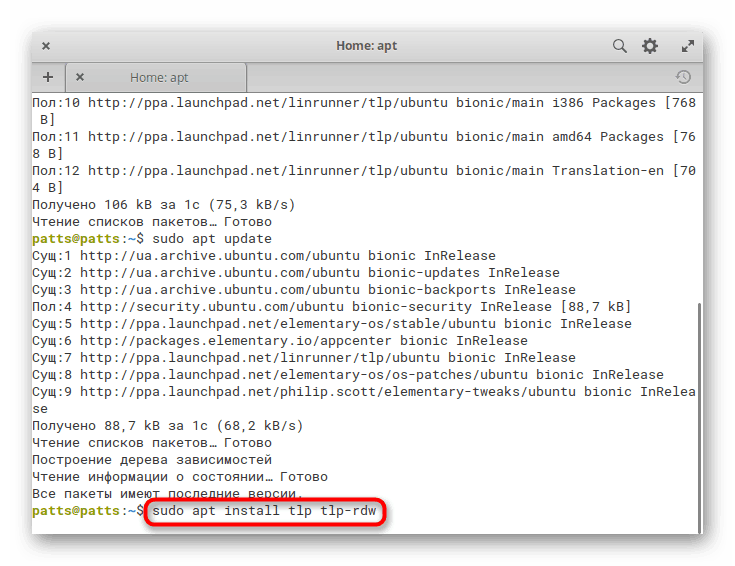
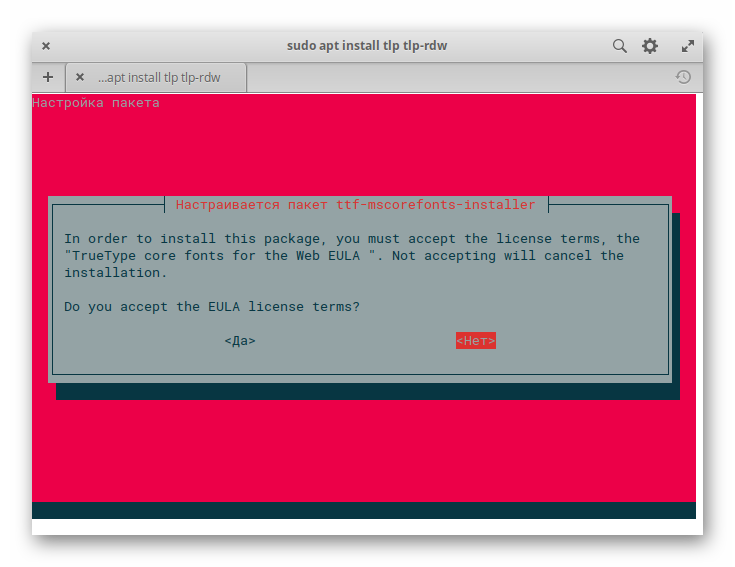
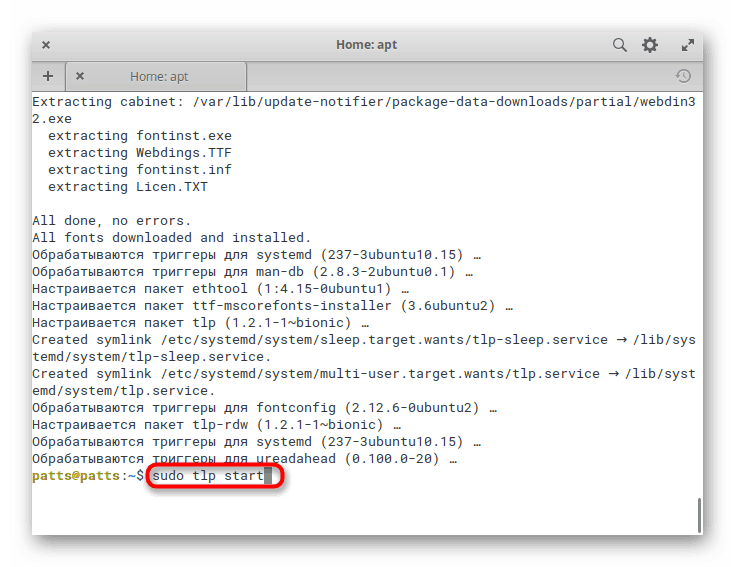
Instalowanie sterowników karty graficznej NVIDIA
Zazwyczaj odpowiedni sterownik karty graficznej jest określany automatycznie po instalacji systemu operacyjnego, ale właściciele kart wideo firmy NVIDIA najczęściej napotykają potrzebę dodatkowej instalacji oprogramowania. Takie zadanie powstaje z powodu różnic w wersjach oficjalnych i repozytoriów użytkowników. Aby uzyskać szczegółowy przewodnik na ten temat, spójrz dalej.
Więcej szczegółów: Instalowanie sterowników NVIDIA dla Linuksa
Instalowanie Java JRE / JDK
Podstawowe składniki Java OS są wymagane do uruchamiania wielu aplikacji i stron internetowych. Domyślnie ten element systemu jest również nieobecny, więc musisz go dodać ręcznie. Dostępne są cztery metody instalacji, z których każda będzie najbardziej przydatna w niektórych sytuacjach. Radzimy zapoznać się z każdym z nich i wybrać najbardziej odpowiedni.
Więcej szczegółów: Instalacja Java JRE / JDK w systemie Linux
Zainstaluj dodatkowe oprogramowanie
Programy i narzędzia w Elementary OS są instalowane w taki sam sposób jak w Ubuntu, a główny format pakietu jest uważany za DEB. Nie wyklucza to jednak faktu, że nawet tego typu pakiety mogą być instalowane przy użyciu różnych metod, na przykład poprzez pobieranie z oficjalnego repozytorium lub repozytorium użytkowników. Szczegółowy przewodnik na temat instalowania programów znajdziesz w naszym innym artykule pod poniższym linkiem. Chcielibyśmy pokazać kilka poleceń do szybkiego dodawania popularnych aplikacji:
Odtwarzacz wideo MPV :
sudo add-apt-repository ppa:mc3man/mpv-tests
sudo apt update
sudo apt install mpv
Edytor graficzny Gimp :
sudo add-apt-repository ppa:otto-kesselgulasch/gimp
sudo apt update
sudo apt install gimp
Telegram Messenger :
sudo add-apt-repository ppa:atareao/telegram
sudo apt-get update
sudo apt-get install telegram
LibreOffice Office Suite :
sudo add-apt-repository ppa:libreoffice/libreoffice-prereleases
sudo apt update
sudo apt install libreoffice
Więcej szczegółów: Instalowanie oprogramowania w systemie Linux
Ustawianie praw dostępu
Po zakończeniu wszystkich procedur pozostaje tylko utworzenie dodatkowych kont, jeśli komputer jest używany przez kilka osób, a także skonfigurowanie praw dostępu dla każdego z nich. Ustawiając takie prawa, zapewnisz dystrybucję przywilejów i stworzysz granice między katalogami systemowymi i katalogami użytkowników. Dlatego każdy użytkownik będzie miał dostęp tylko do plików mu przypisanych.
Więcej szczegółów: Ustawianie uprawnień w systemie Linux
To kończy podstawową procedurę konfiguracji podstawowego systemu operacyjnego po instalacji, możesz zapoznać się ze wszystkimi pozostałymi parametrami w odpowiednim menu, przechodząc do niego przez powłokę graficzną. Jeśli po raz pierwszy spotkasz się z pracą na takich platformach, zalecamy zapoznanie się z materiałami dotyczącymi podstaw zarządzania, które zostały stworzone przez twórców Elementary OS.